Kuinka soittaa alanumeroihin automaattisesti Androidissa
Mitä tietää
- Jos puhelu syötät alanumeron heti, tallenna puhelinnumero ja sen jälkeen pilkku ja alanumero.
- Jos joudut odottamaan automaattista viestiä, tallenna numero, jota seuraa puolipiste ja alanumero.
- Pilkku tarkoittaa taukoa; puolipiste tarkoittaa odotusta.
Tässä artikkelissa kuvataan kaksi tapaa lisätä alanumeron minkä tahansa yhteyshenkilön puhelinnumeroon Android puhelimeen niin, että se valitaan automaattisesti.
Kaksi laajennuksen lisäämismenetelmää
On kaksi tapaa lisätä alanumeroita yhteystietoihin. Jos voit syöttää alaliittymän heti, kun puheluun vastataan, käytä Tauko-menetelmää. Jos sinun on odotettava automaattisen viestin valmistumista, käytä Odota-menetelmää.
Kun olet perehtynyt yhteyshenkilön yrityspuhelinjärjestelmään, osaat lisätä laajennuksen oikein.
Käytä taukomenetelmää
Käytä keskeytysmenetelmää lisätäksesi alaliittymänumeroita yhteystiedon puhelinnumeroon, kun alaliittymän numero voidaan syöttää heti, kun puheluun on vastattu.
Voit lisätä alaliittymän numeron yhteystiedon puhelinnumeroon keskeytysmenetelmällä seuraavasti:
Avaa Yhteystiedot sovellus Android-puhelimeesi ja etsi sitten yhteystieto, jonka laajennuksen haluat lisätä. Yhteystietoluettelon voi avata puhelimen valitsimesta.
Napauta henkilön nimeä. Puhelin-sovelluksessa yhteystiedot liukuvat näkyviin. Yhteystiedot-sovelluksessa yhteystietosivu tulee näkyviin.
Napauta Lyijykynä kuvake.
Napauta puhelinnumerokenttää ja aseta kohdistin puhelinnumeron loppuun. Näytön näppäimistö tulee näkyviin.
-
Lisää yksi pilkku puhelinnumeron oikealle puolelle.
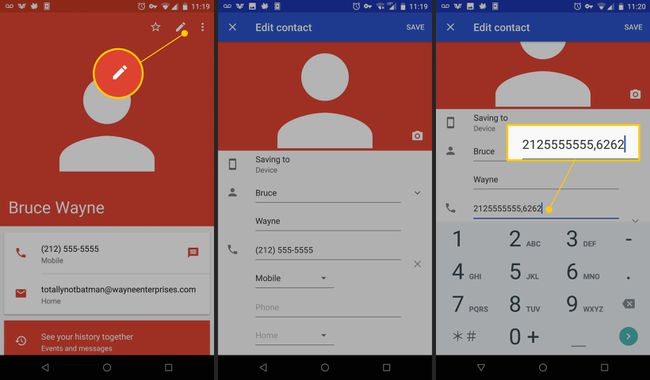
Joissakin laitteissa pilkku voidaan korvata kirjaimella a Tauko -painiketta. Muissa laitteissa voi olla molemmat.
Kirjoita pilkun (tai tauon) jälkeen yhteystiedon alanumero jättämättä välilyöntiä. Jos numero on esimerkiksi 01234555999 ja alaliittymän numero on 255, koko numero on 01234555999 255.
Tallenna yhteystiedot.
Kun seuraavan kerran soitat kyseiselle kontaktille, hänen alanumeronsa soittaa automaattisesti, kun puheluun vastataan.
Taukomenetelmän vianmääritys
Tauko-menetelmää käytettäessä alaliittymä saattaa soittaa liian nopeasti, jolloin automaattinen puhelinjärjestelmä ei tunnista alaliittymää. Normaalisti automaattisia puhelinjärjestelmiä käytettäessä puheluun vastataan lähes välittömästi. Joissakin tapauksissa puhelin voi kuitenkin soida kerran tai kaksi, ennen kuin automaattinen järjestelmä vastaa.
Jos näin on, lisää useampi kuin yksi pilkku puhelinnumeron ja alanumeron väliin. Jokainen pilkku lisää kahden sekunnin tauon ennen alanumeron valintaa.
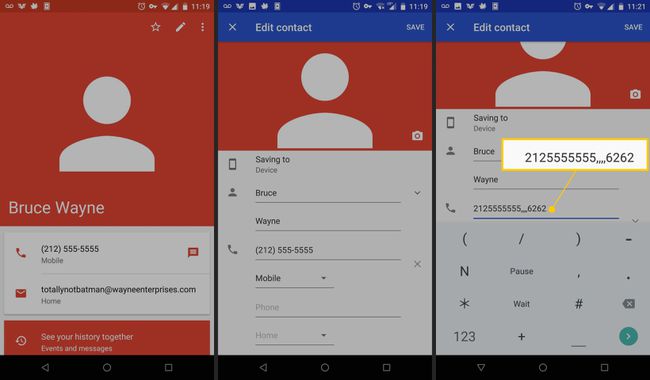
Käytä odotusmenetelmää
Odota -menetelmää alaliittymän lisäämiseksi yhteyshenkilön puhelinnumeroon tulee käyttää tapauksissa, joissa alanumeroa ei voida syöttää ennen automaattisen viestin lopussa.
Avaa Yhteystiedot -sovellusta Android-puhelimellasi ja napauta yhteystietoa, jonka laajennuksen haluat lisätä. Yhteystietoluettelon voi avata Puhelin-sovelluksesta.
Napauta Lyijykynä kuvake.
Valitse puhelinnumerokenttä ja aseta sitten kohdistin puhelinnumeron loppuun.
-
Käytä Android-näppäimistö lisätäksesi yhden puolipisteen puhelinnumeron oikealle puolelle.

Jotkut näppäimistöt käyttävät odotuspainiketta puolipisteen sijaan. Joillakin on molemmat.
Kirjoita puolipisteen jälkeen yhteystiedon alanumero, jättämättä välilyöntiä. Jos numero on esimerkiksi 01234333666 ja alaliittymän numero on 288, koko numero on 01234333666;288.
Tallenna yhteystieto.
Odota-menetelmää käytettäessä näytölle tulee ilmoitus, kun automaattinen viesti on päättynyt. Tämä kehottaa sinua valitsemaan alaliittymän numeron jatkaaksesi tai peruuttamaan puhelun.
Samanlaisia menetelmiä käytetään alanumeroiden lisäämiseen iPhone yhteystiedot myös Windows Puhelin yhteystiedot. Tarkat vaiheet vaihtelevat, mutta perustiedot ovat voimassa.
